

有网友需要频繁的离开电脑屏幕进行工作沟通,想要将自己的win7电脑锁屏保护隐私。我们可以借助电脑锁屏快捷键快速操作,那么win7电脑锁屏快捷键是哪个?下面就介绍下win7电脑锁屏快捷键的使用方法。
工具/原料:
系统版本:windows7系统
品牌型号:戴尔xps系列(XPS13、XPS15)
方法/步骤:
步骤一:鼠标单击“开始”按钮,找到控制面板并打开。
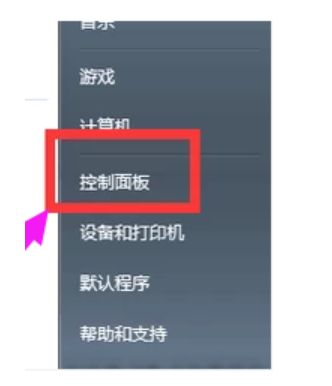
步骤二:此时在控制面板中打开用户帐户和家庭安全。

步骤三:选择更改windows密码打开即可。

步骤四:然后选择为您的帐户创建密码打开。
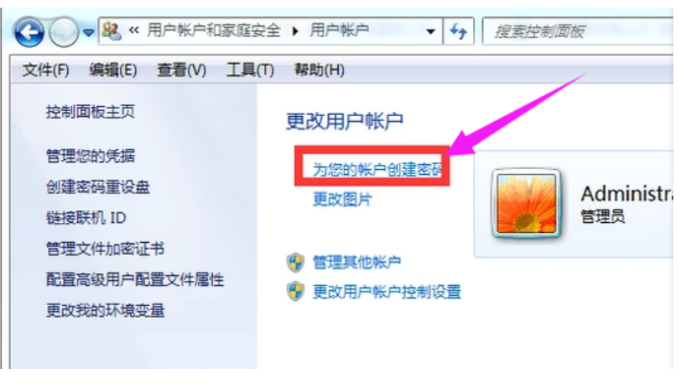
步骤五:在新出现的窗口中输入密码,单击创建密码。
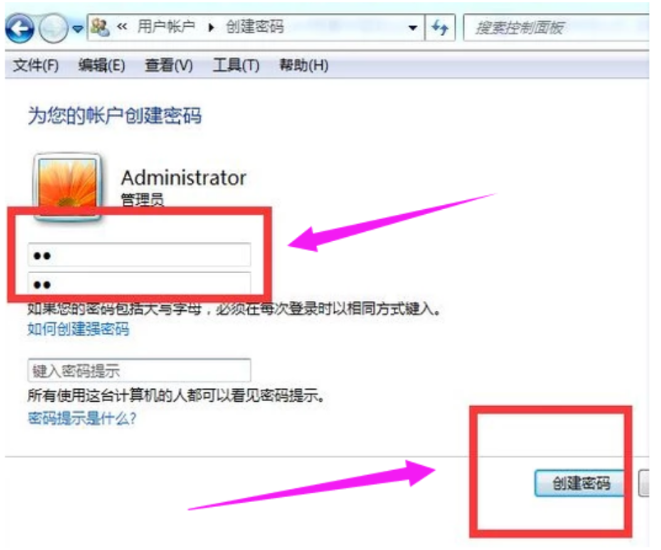
步骤六:密码创建完成后使用键盘上的WINDOWS+L快捷键就可以完成电脑锁屏了。
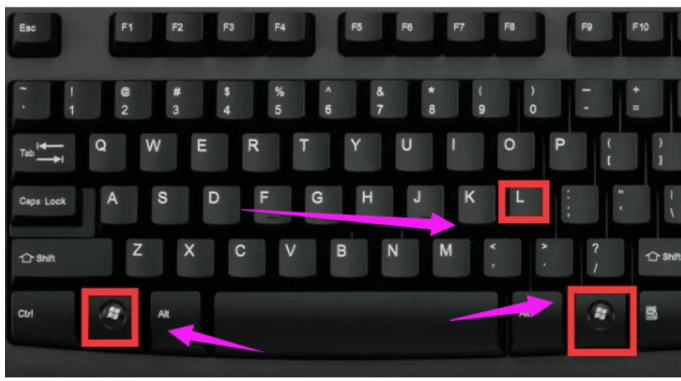
总结:
这就是电脑锁屏快捷键是哪个是怎么操作的教程了,希望能够帮到大家。

有网友需要频繁的离开电脑屏幕进行工作沟通,想要将自己的win7电脑锁屏保护隐私。我们可以借助电脑锁屏快捷键快速操作,那么win7电脑锁屏快捷键是哪个?下面就介绍下win7电脑锁屏快捷键的使用方法。
工具/原料:
系统版本:windows7系统
品牌型号:戴尔xps系列(XPS13、XPS15)
方法/步骤:
步骤一:鼠标单击“开始”按钮,找到控制面板并打开。
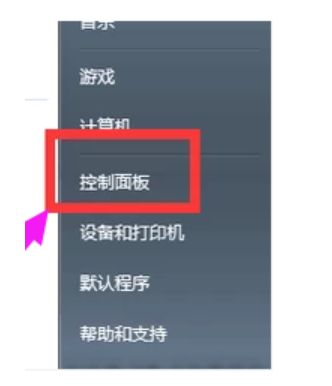
步骤二:此时在控制面板中打开用户帐户和家庭安全。

步骤三:选择更改windows密码打开即可。

步骤四:然后选择为您的帐户创建密码打开。
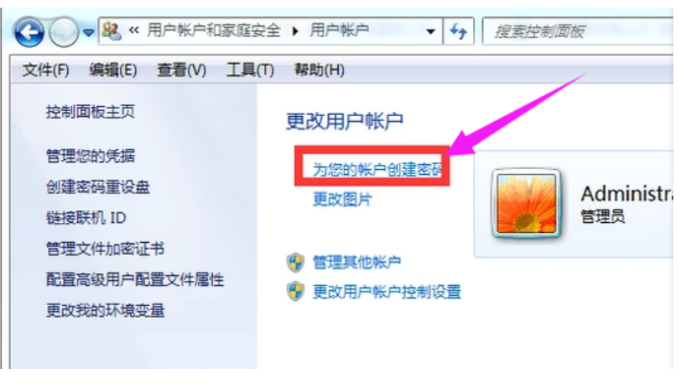
步骤五:在新出现的窗口中输入密码,单击创建密码。
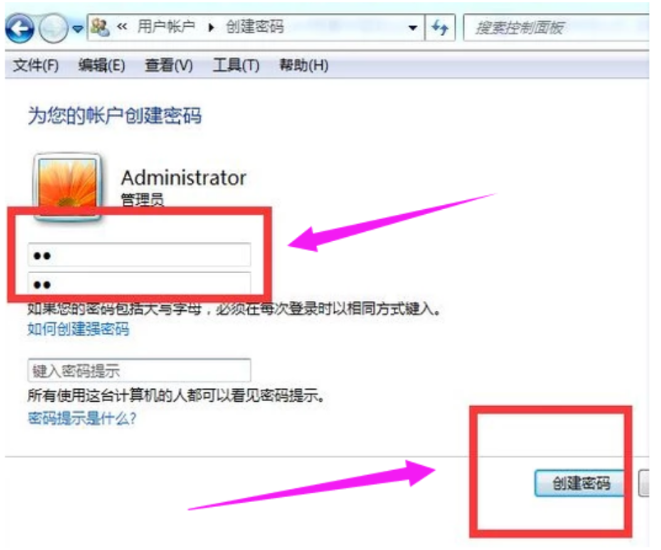
步骤六:密码创建完成后使用键盘上的WINDOWS+L快捷键就可以完成电脑锁屏了。
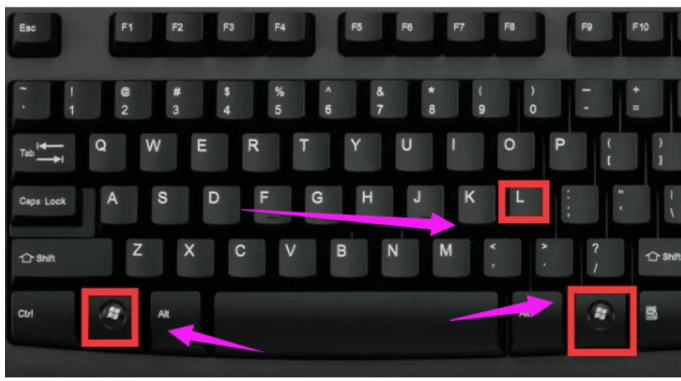
总结:
这就是电脑锁屏快捷键是哪个是怎么操作的教程了,希望能够帮到大家。
















